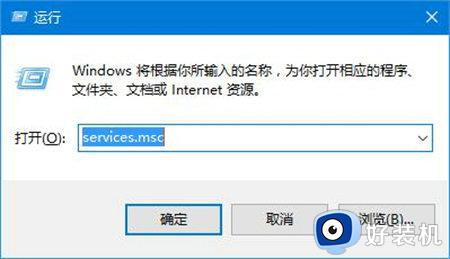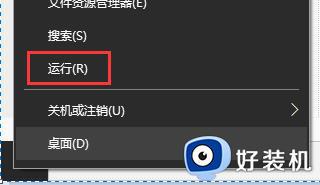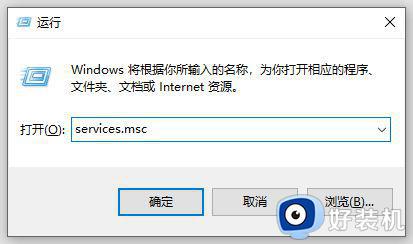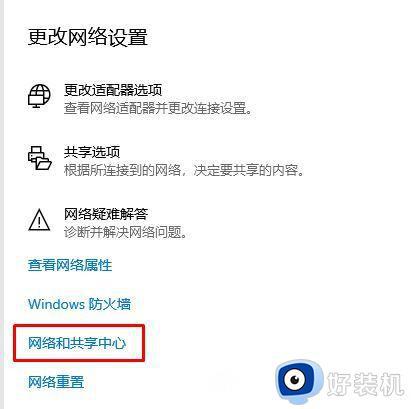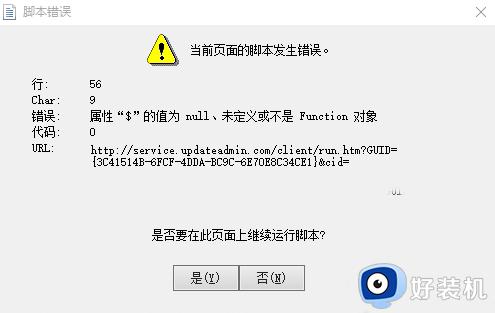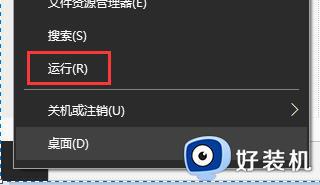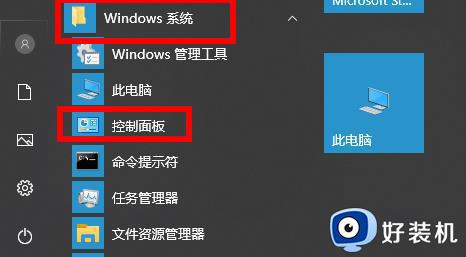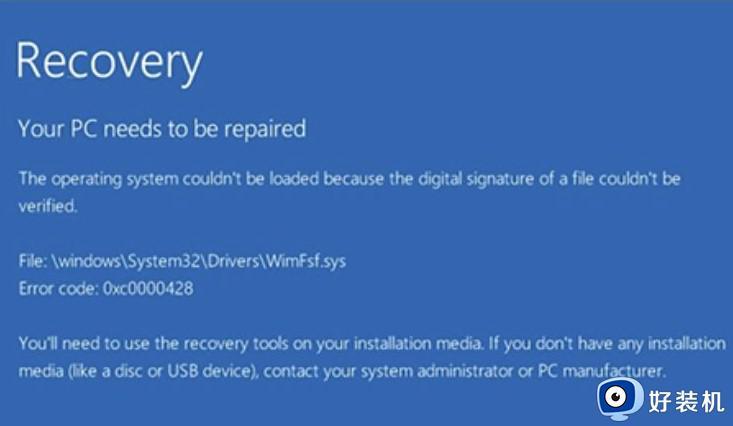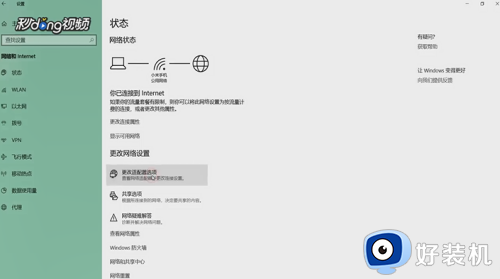Win10如何解决fodhelper.exe错误提示 Win10发生fodhelper.exe错误的解决方法
时间:2023-03-15 10:56:00作者:mei
win10系统开机总一直弹出fodhelper.exe提示窗口,导致程序运行不了,这是怎么回事?fodhelper.exe是一个二进制程序,我们只要启用windows event log服务即可解决,下面一起看看操作方法。
推荐:win10旗舰版系统
1、"win+R"快捷键打开运行,输入"services.msc",回车打开。
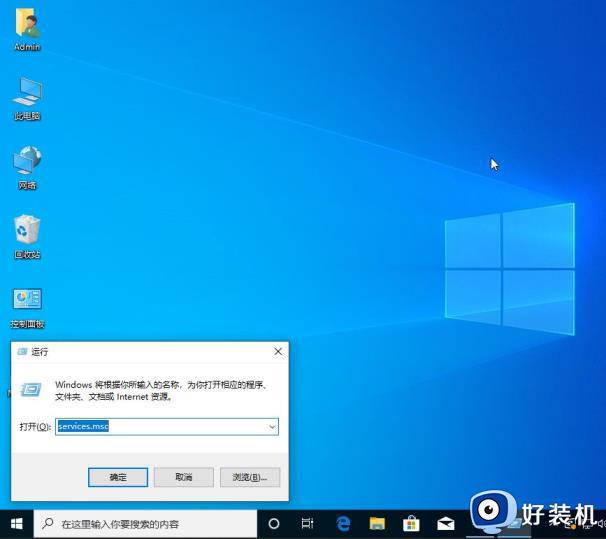
2、进入新界面后,找到右侧的"windows event log"服务,选中右击选择"属性"打开。
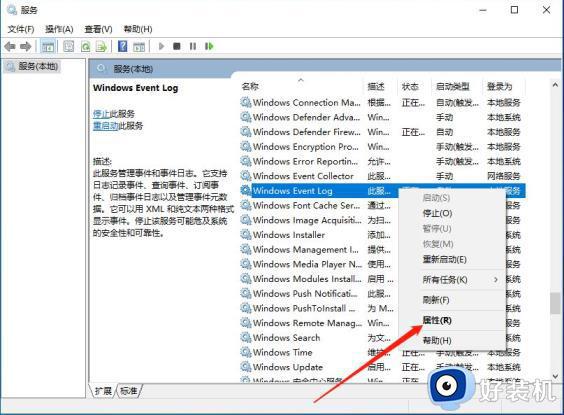
3、在窗口中,将"启动类型"改为"手动",点击确定保存。
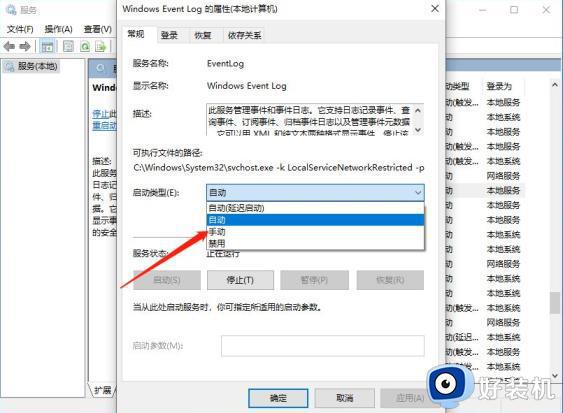
4、最后再次选中该服务,右击选择"停止"即可。
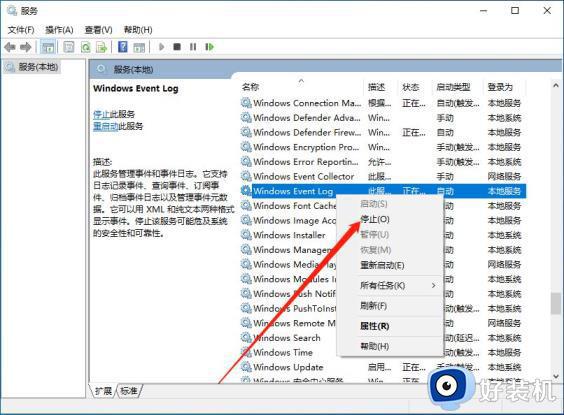
上述分享Win10发生fodhelper.exe错误的解决方法,停止fodhelper.exe服务之后,系统就恢复正常运行。